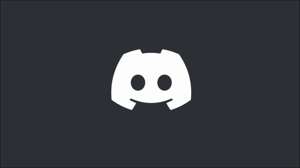NS
Ya
Perintah pertama kali dimasukkan dalam rilis BSD 4.0 pada tahun 1993, dan masih ada dalam sistem operasi berbasis Unix modern, termasuk MACOS dan
Linux.
. Inilah yang dilakukan perintah sederhana namun berguna.
Apa yang terjadi
Ya
Mengerjakan?
Sendiri, menjalankan
Ya
Perintah akan mencetak "y" selamanya di jendela terminal. Ini akan menyebabkan penggunaan CPU Anda lonjakan hingga 100%, dan satu-satunya cara untuk menghentikannya adalah untuk membunuh prosesnya.
Anda juga bisa menggunakan
Ya
sebelum perintah lain menggunakan
YA | & lt; command & gt;
format. Ini akan secara otomatis menjawab "Y" untuk setiap petunjuk bahwa perintah yang telah Anda jalankan memberi Anda terima kasih
Pipa.
.
Misalnya, jika Anda ingin menggunakan
fsck.
Perintah untuk memeriksa dan memperbaiki kesalahan yang Anda temukan pada drive Anda, Anda biasanya perlu mengetikkan "Y" setiap kali untuk mengkonfirmasi perbaikan.
NS
Ya
Perintah menghapus kebutuhan untuk berada di komputer Anda saat melakukan operasi semacam ini. Dengan pemikiran ini, perintah harus digunakan dengan hati-hati, terutama ketika datang ke operasi sensitif seperti menghapus file.
Kapan Anda harus menggunakan
Ya
Memerintah?
Anda mungkin ingin menggunakan perintah ya jika Anda melakukan tindakan yang memerlukan konfirmasi pengguna. Misalnya, menghapus file menggunakan
rm -r.
rekursif
Hapus perintah
akan meminta Anda untuk konfirmasi. Anda dapat secara otomatis mengkonfirmasi ini dengan menggunakan perintah berikut sebagai gantinya:
YA | folder RM -R.
Perintah apa pun yang memerlukan konfirmasi pengguna dapat digunakan dengan cara ini. Anda secara efektif memberikan izin Anda sebelum menjalankan perintah (daripada sesudahnya).
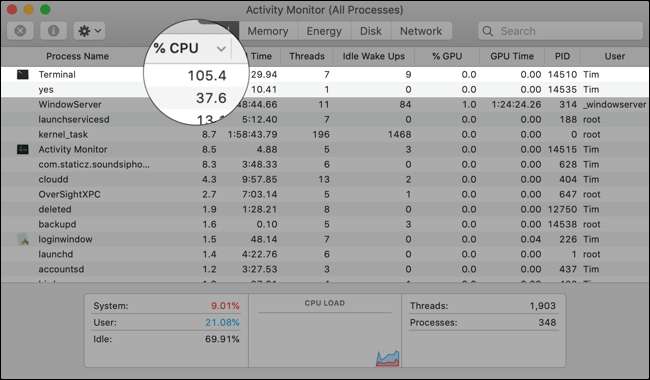
Menjalankan
Ya
Perintah beberapa kali (di jendela terminal yang berbeda) mungkin juga berguna jika Anda ingin menekankan komputer Anda. Misalnya, jika Anda ingin menghasilkan banyak panas untuk melihat apakah
Pendinginan memadai di bawah beban
, Anda dapat menggunakan ya untuk membuat CPU loader dummy yang menggunakan 100% dari CPU yang tersedia.
Anda dapat memaksa berhenti proses di Monitor aktivitas untuk menghentikannya atau tekan Control + C di jendela Terminal relevan.
Pelajari Cara Menggunakan Setiap Terminal Command
Apakah Anda menggunakan MacOS, Linux, atau sistem operasi lain yang menggunakan Bash shell, Anda bisa
Tipe
pria
sebelum perintah
untuk melihat persis bagaimana menggunakannya dan apa yang dilakukannya. Ini juga bekerja untuk
Ya
memerintah.
pengguna Mac yang belum mencapai baris perintah penguasaan cepat dapat membangun rasa percaya diri mereka dengan memahami beberapa dasar Terminal perintah dan bagaimana menggunakannya .